Як виправити, що кнопка скидання контролера PS5 не працює – TechCult
Різне / / May 09, 2023
Ваш контролер PS5 не працює? У вас виникли проблеми, коли кнопка скидання не працює? Не хвилюйтеся. У цьому посібнику ми покажемо вам, як це виправити. Крім того, ми дамо вам обхідний шлях, щоб скинути налаштування контролера PS5 без консолі. Попрощайтеся з розчаруванням і привіт безперебійним іграм! Вам просто потрібно виконати наведені нижче дії.

Зміст
Виправити, що кнопка скидання контролера PS5 не працює
Скидання контролера PS5 допомагає вирішити проблеми з кнопкою скидання. Крім того, це також вирішує інші проблеми, пов’язані з часом роботи акумулятора, синхронізацією та навіть затримкою введення. Основні проблеми, як-от невмикання контролера або збій підключення до консолі PS5, будуть вирішені.
Спосіб 1: Soft Reset
Якщо у вас виникли проблеми з підключенням контролера PS5, м’яке скидання може допомогти. Тут вам потрібен другий контролер PS5, щоб скинути перший безпосередньо з консолі. Щоб вирішити проблему з адресою, виконайте наведені нижче дії.
1. Відключити контролер PS5, який ви хочете скинути.
2. Підключіть інший контролер і двічі натисніть кнопку PS і ви зможете отримати доступ до Меню Центру керування.
3. Виберіть Варіант аксесуарів.
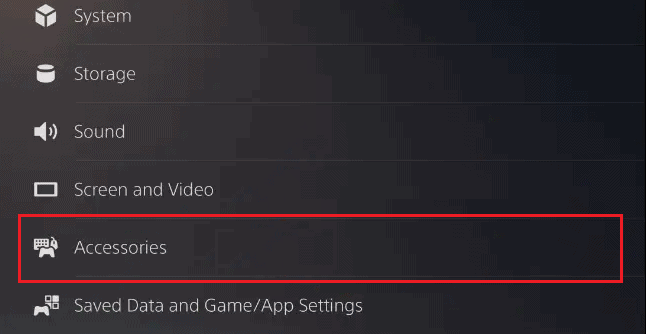
4. Зараз вибрати несправний контролер PS5 ви плануєте скинути.
5. Виберіть Опція вимкнення це вимкне світлодіодний індикатор контролера.
6. Нарешті повторне посиланняконтролер натиснувши на кнопку PS.
Читайте також:Виправити проблему з оновленням контролера PS5
Спосіб 2: Hard Reset
Якщо випадкове усунення несправностей за допомогою консолі PS5 не вирішує проблему, апаратне скидання контролера PS5 може бути останнім заходом. Він повертає контролер до початкових налаштувань, видаляючи всі завантажені оновлення та скидаючи всі налаштування до стандартних. Ось як можна повністю скинути налаштування Контролер PS5 без додаткового контролера.
1. Відключити і Виключити контролер PS5, який потрібно скинути.
2. Знайдіть маленький отвір біля задній частині контролера біля логотипу SONY. Обережно вставте тонкий предмет, схожий на шпильку, в отвір для 5 секунд.
3. Через 5 секунд зачекайте на контролер світло блиматиі піти.
4. За допомогою а Кабель USB-C підключіть контролер до PS5.
5. нарешті, повторна синхронізація контролер, натиснувши кнопку PS.
Спосіб 3: Звернення до служби підтримки PlayStation
1. Відвідайте Веб-сайт PlayStation для подальшої допомоги. Веб-сайт отримає деталі вашого контролера, а потім допоможе вам виправити контролер.
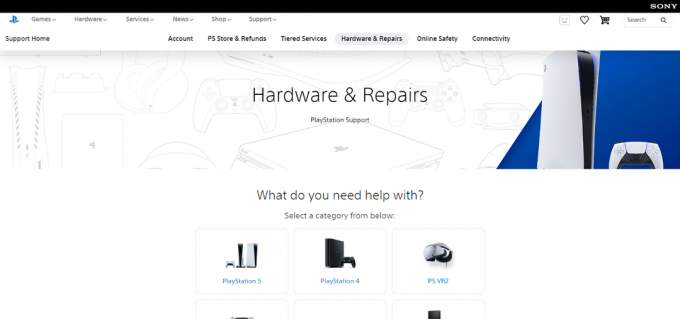
Читайте також: Виправте помилку блимання білого світла PS5
Що робити, якщо скидання не виправляє контролер?
Ви можете спробувати рішення, згадані нижче, якщо скидання не виправляє контролер:
1. Спробуйте інший кабель USB-C: Іноді кабель, який ви отримуєте з контролером, лише заряджає його, але не передає інформацію.
2. Перевірте пристрої, підключені через Bluetooth: Деякі пристрої переривають з’єднання між контролером Bluetooth і консоллю.
3. Спробуйте оновити мікропрограму системи: використання застарілої версії пристрою також може спричинити додаткові проблеми.
Отже, якщо у вас виникли проблеми з кнопкою скидання контролера PS5 або будь-які інші пов’язані проблеми, скидання контролера є простим і ефективним рішенням. Виконайте кроки, описані в цій статті, і ваш контролер PS5 миттєво працюватиме як новий.
Сподіваємося, цей посібник був для вас корисним і ви змогли вирішити проблему, коли кнопка скидання контролера PS5 не працює. Повідомте нам, який метод спрацював для вас. Якщо у вас є якісь пропозиції чи запитання до нас, повідомте нас у розділі коментарів.

Алекс Крейг
Алекс керує пристрастю до технологій та ігрового контенту. Граючи в новітні відеоігри, слідкуючи за останніми технічними новинами чи залучаючи разом з іншими однодумцями в мережі, любов Алекса до технологій та ігор помітна в усьому, що він робить.
Алекс керує пристрастю до технологій та ігрового контенту. Граючи в новітні відеоігри, слідкуючи за останніми технічними новинами чи залучаючи разом з іншими однодумцями в мережі, любов Алекса до технологій та ігор помітна в усьому, що він робить.

![9 шпалер Incredible Tomb Raider (2018) [HD та 4K] для робочого столу](/f/8d954478130530c0e0e910a982fd2ae0.jpg?width=288&height=384)
